重装系统后Media Player无法添加文件怎么办
更新时间:2017-11-29 10:11:18
作者:烂好人
最近有用户在重装系统后遇到Media Player无法添加文件的情况,那么遇到这样的问题我们该如何解决呢?下面小编就给大家介绍一下重装系统后Media Player无法添加文件的解决方法。
1.我们首先打开开始菜单,然后在搜索框把services.msc输入后按下回车。如果是出现用户账户控制窗口接点击“是”就ok了。


2.我们在出现的窗口里找到以 Windows Media Player 开头的服务,然后双击这个选项或右键点击,在设置窗口把状态中更改成“停止”就ok了。

3.我们接着在地址栏把%USERPROFILE%\Local Settings\Application Data\Microsoft输入后找到Windows Media,右键选择重命名,名字随便设定就行了。

4.接着我们再打开Windows Media Player时系统就会自动生成个Windows Media 文件夹,设置到这一步就完成了。
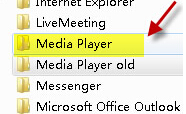
以上就是关于重装系统后Media Player无法添加文件的解决方法了,希望可以帮助到大家。
系统重装相关下载
重装系统软件排行榜
重装系统热门教程
- 系统重装步骤
- 一键重装系统win7 64位系统 360一键重装系统详细图文解说教程
- 一键重装系统win8详细图文教程说明 最简单的一键重装系统软件
- 小马一键重装系统详细图文教程 小马一键重装系统安全无毒软件
- 一键重装系统纯净版 win7/64位详细图文教程说明
- 如何重装系统 重装xp系统详细图文教程
- 怎么重装系统 重装windows7系统图文详细说明
- 一键重装系统win7 如何快速重装windows7系统详细图文教程
- 一键重装系统win7 教你如何快速重装Win7系统
- 如何重装win7系统 重装win7系统不再是烦恼
- 重装系统win7旗舰版详细教程 重装系统就是这么简单
- 重装系统详细图文教程 重装Win7系统不在是烦恼
- 重装系统很简单 看重装win7系统教程(图解)
- 重装系统教程(图解) win7重装教详细图文
- 重装系统Win7教程说明和详细步骤(图文)













